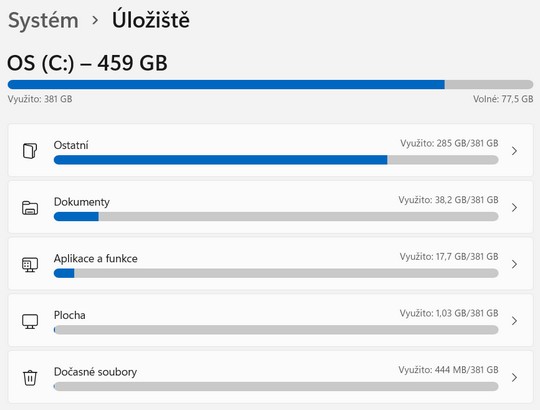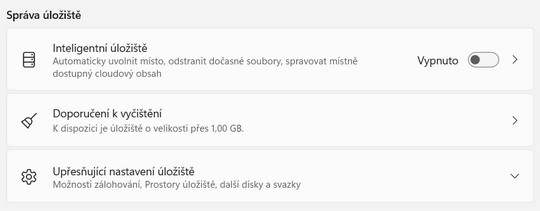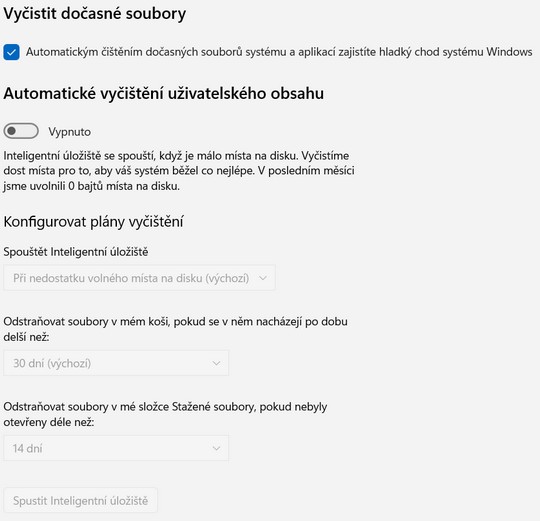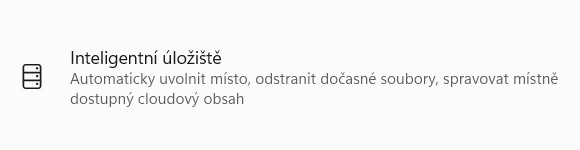
Windows 11 - Inteligentní úložiště a vyčištění disku
Nedostatek místa na pevném disku může představovat problém. A to nejenom kvůli tomu, že nemůžete ukládat velká data. Nízká kapacita úložiště se může negativně projevovat také v omezeném a problematickém chodu operačního systému. Poradíme vám, jak z toho ven.
Málo místa na disku obvykle způsobuje nejrůznější problémy. Zpomalení počítače, nemožnost instalace důležitých aktualizací systému a mnohé další. Jestliže se chcete takovým scénářům vyhnout, musíte promazat disk. Jenže, co když už jste z vašeho pohledu promazali všechno přebytečné a nenapadá vás, co dál vymazat? Pak nezoufejte. Je tu ještě inteligentní úložiště operačního systému Windows 11, respektive automatické promazávání nepotřebného obsahu.
Právě díky této funkcionalitě systému můžete tyto úkony provádět nejenom jednorázově, ale klidně i opakovaně bez vašeho přičinění. Zároveň není nutná instalace žádných dalších aplikací třetích stran. Nyní vám ukážeme, jak na vyčištění disku a optimalizaci úložiště.
Správa úložiště ve Windows 11
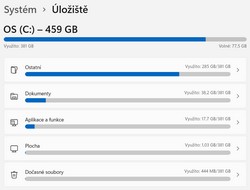
V klasickém Průzkumníkovi budete jenom stěží hledat, jaké soubory jsou pro systém nepotřebné. Zároveň je běžným procházením složek celkem nereálné zjistit, co zabírá nejvíce místa, ať už jde o data nebo aplikace. Právě k těmto účelům slouží celkem přehledná správa úložiště operačního systému Windows 11.
Vše potřebné najedete v Nastavení. Stačí kliknout na tlačítko Start a vpravo na ozubené kolečko. Alternativou je klávesová zkratka Win+I. V levném menu vás bude zajímat položka Systém, v pravém seznamu to bude položka Úložiště. Právě zde uvidíte vše potřebné. Horní část je vyhrazena přehledu o zabraném místu na disku. Jednotlivé kategorie jsou seřazeny podle toho, kolik místa data zabírají.
- Dokumenty
- Aplikace a funkce
- Plocha
- Ostatní
- Dočasné soubory další
Když rozkliknete konkrétní kategorii, zobrazí se detailnější přehled. Ať už jde o složky, kde jsou uložena velká data, konkrétní aplikace a jiné soubory. Skrze tuto správu úložiště se pokaždé dostanete tam, kam potřebujete, abyste případně odmazali nepotřebná a příliš velká data. Pokud chcete disk pročistit do detailu, můžete využít volby Zobrazit další kategorie, díky čemuž se seznam tematicky rozdělených dat rozšíří.
Inteligentní úložiště Windows 11
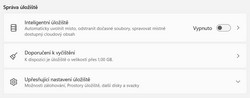
Když se v Nastavení úložiště podíváte pod přehled zabraného místa na disku, uvidíte hledanou položku, kterou je Inteligentní úložiště. To si můžete ihned zapnout, popřípadě si ho rozkliknete pro podrobnější nastavení. S jeho pomocí budou automaticky vyčištěny dočasné soubory systému a aplikací. Nakonfigurovat si můžete dokonce konkrétní plán čištění, a to na základě tří parametrů.
- Spouštění Inteligentního úložiště – Nemusí být spouštěno jen v případě, že není na pevném disku dostatek místa. Zvolit můžete i denní, týdenní nebo měsíční pravidelné čištění.
- Nastavit lze automatické odstranění souborů v koši podle jejich stáří.
- To samé platí také pro složku Stažené soubory.
Je pravdou, že v rámci vyčištění dočasných souborů můžete ušetřit celkem dost místa na pevním disku. Odstraňovány jsou soubory jazykových prostředků, zbytky po aktualizacích operačního systému Windows 11, soubory optimalizace doporučení, protokoly o upgradu, soubory související s antivirovou ochranou Microsoft Defender, miniatury, balíčky ovladačů, dočasné soubory internetu a jiné. Sami můžete rozhodnout o tom, co bude v rámci těchto souborů vymazáno.
Doporučení k vyčištění a další nastavení
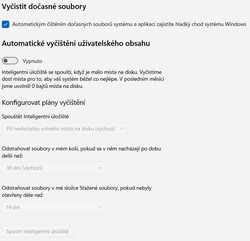
Kromě výše uvedených informací, které jsou v rámci vyčištění disku a Inteligentního úložiště nejdůležitější se zmíníme ještě o dvou dalších praktických položkách v menu Nastavení – Systém – Úložiště. Je to Doporučení k vyčištění, kde vám systém doporučují, co je vhodné vymazat. Zahrnovány jsou čtyři kategorie.
- Dočasné soubory.
- Velké nebo nepoužívané soubory.
- Soubory synchronizované na cloud.
- Nepoužívané aplikace.
Pokud se nastavení úložiště chcete věnovat podrobněji, můžete využít ještě poslední položku menu Upřesňující nastavení úložiště, která přináší další možnosti. Ať už jsou to varianty zálohování, určení místa pro ukládání obsahu, optimalizace jednotky, správa jednotlivých disků a svazků. Operační systém Windows 11 vám vše související s čištěním disku předkládá na jednom jediném místě.